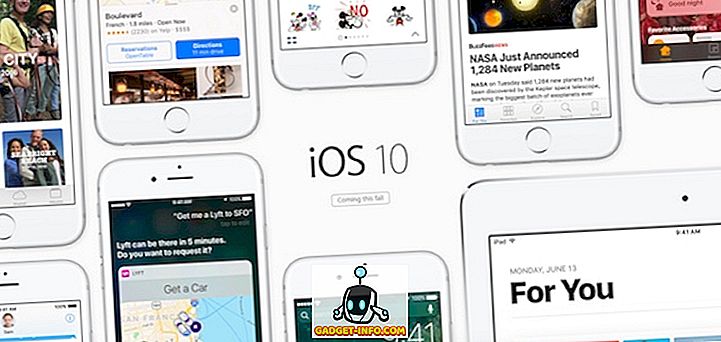Microsoft ha intentado recientemente unificar la plataforma Xbox y Windows al romper la barrera de la Consola-PC que existe desde hace décadas, utilizando la plataforma universal de Windows. Durante la conferencia de prensa de Microsoft en el E3 2016, el gigante de Redmond dejó en claro que los títulos de su primera fiesta también estarán disponibles para la plataforma Windows 10. Esto significaba que ya no habría juegos exclusivos para la consola Xbox One. Además de esto, con el lanzamiento de Windows 10, Microsoft le permitió transmitir sus juegos de Xbox directamente a cualquier dispositivo que ejecute Windows 10, independientemente de que sea una computadora portátil, tableta o computadora de escritorio. Ahora, no tienes que preocuparte por que tus padres tomen el control remoto para ver los canales de noticias o los programas de televisión mientras jugabas tus juegos favoritos en tu Xbox. Hoy te vamos a ayudar con eso. Así que, sin más preámbulos, pasemos a la parte interesante donde te informamos exactamente cómo puedes jugar a los juegos de Xbox One en tu PC:
1. Actualizar el firmware
En primer lugar, asegúrese de que está ejecutando la última versión de Windows 10 en su PC y también de actualizar el firmware en su Xbox One si está en una versión anterior. Esto es absolutamente crucial para que el procedimiento funcione correctamente. Por lo tanto, por favor, no se salte este paso antes de pasar al siguiente.
Para hacer esto, simplemente escriba Actualizaciones en la barra de búsqueda de Cortana y haga clic en " Buscar actualizaciones" . Microsoft actualiza el firmware de su Xbox One automáticamente siempre que esté conectado a Internet. Simplemente verifíquelo en Configuración -> Sistema -> Información de la consola y vea si está en la última versión.

2. Permitir la transmisión de juegos
Debes permitir que Xbox One transmita juegos a otros dispositivos para transmitir los juegos a tu PC con Windows 10. Esto se puede hacer en su Xbox yendo a Configuración -> Preferencias -> Juego DVR y transmisión y habilitando la opción que dice "Permitir la transmisión del juego a otros dispositivos" .

3. Conéctate a tu Xbox One desde la PC
Abra la aplicación Xbox en su PC con Windows 10 y para agregar su Xbox One, haga clic en el icono de Conexión justo arriba del icono de Gear en la aplicación Xbox. Ahora, su Xbox One aparecerá en los dispositivos disponibles para la conexión. Si no aparece, simplemente ingrese la dirección IP de la consola para buscar manualmente el dispositivo y agregarlo. Para obtener la dirección IP, vaya a Configuración -> Red -> Configuración avanzada en su consola.

4. Conectar el controlador de Xbox One a la PC
Su controlador Xbox One se puede conectar fácilmente a su PC mediante una conexión micro-USB a USB con cable . Si desea conectarlo de manera inalámbrica, necesita tener el Adaptador Inalámbrico Xbox One para Windows, que es básicamente un dongle para conectarse con su controlador a través de la banda inalámbrica de 2.4 Ghz.
El nuevo controlador de Xbox One S tiene Bluetooth incorporado, por lo que si su PC tiene Bluetooth incorporado, puede conectarlo directamente sin la necesidad de una llave electrónica. Además, si tiene el Controlador de Xbox Elte, puede descargar la aplicación Accesorios de Xbox de la Tienda Windows para asignar botones y configurar su controlador.

5. Transmita y juegue juegos de Xbox One en su PC con Windows 10
Si has realizado todos los pasos anteriores correctamente, ahora deberías poder hacer clic en "Transmitir" en la aplicación Xbox y comenzar a jugar todos tus juegos de Xbox en tu PC. Puede ajustar la calidad de la transmisión dentro de la aplicación Xbox yendo a Configuración -> Xbox One -> Nivel de codificación de video con calidad de transmisión. De forma predeterminada, se establece en medio . Pero puede cambiarlo a Bajo, Alto o Muy alto, dependiendo del ancho de banda de su conexión.

Mientras está transmitiendo, hay una barra de herramientas que se muestra cerca de la parte superior de la pantalla que muestra una serie de opciones, incluida la opción de detener su transmisión y la capacidad de encender / apagar el micrófono. Bueno, así es como configuras tu Xbox One para jugar todos sus juegos directamente desde tu PC.
VEA TAMBIÉN: Xbox Project Scorpio: todo lo que necesita saber
Transmitir juegos de Xbox One a tu PC
Esta es específicamente para todos los usuarios de Xbox, que no pueden jugar los juegos en sus consolas en la sala de estar, principalmente debido a los invitados, los padres o un televisor roto. Si no tienes una Xbox, comparte este artículo con tus amigos que poseen una, ya que esto podría ayudarles mucho. Sin embargo, si ya tiene una Xbox, háganos saber cómo lo ayudó este artículo al dejar caer algunas palabras en la sección de comentarios a continuación. No se preocupe de los usuarios de PlayStation, ya que los ayudaremos a jugar sus juegos favoritos directamente en su PC y teléfonos inteligentes muy pronto. Así que estad atentos.